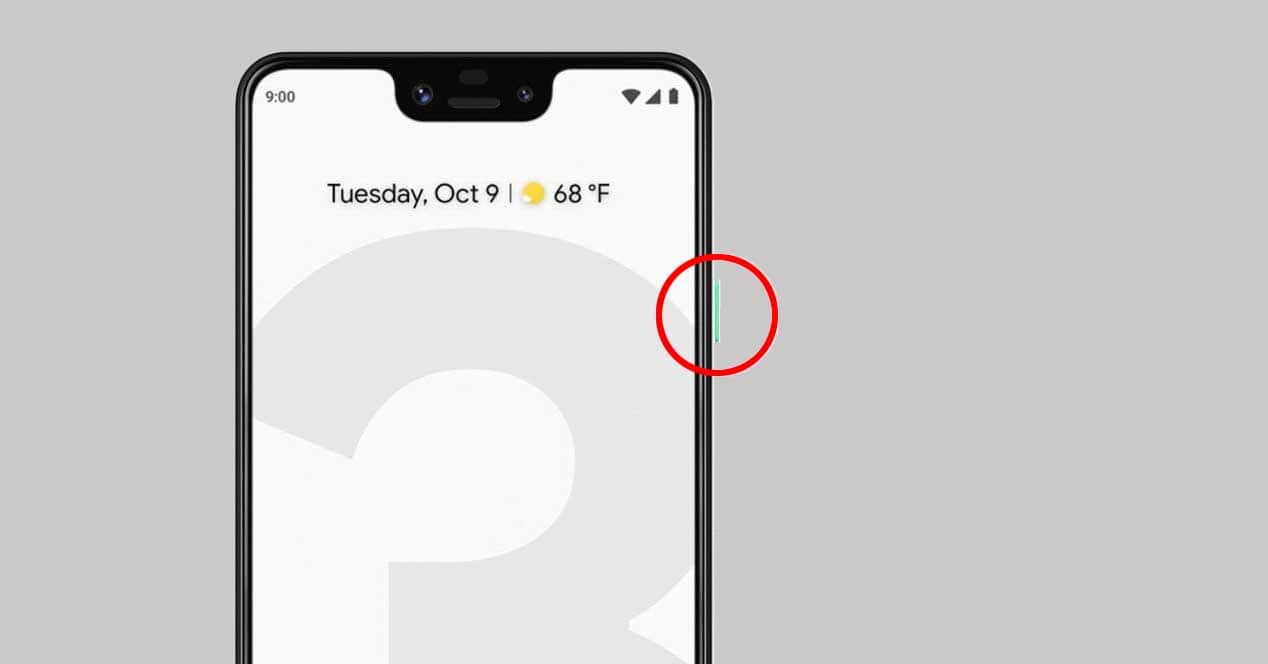
Kõigil nutitelefonidel on vähemalt kaks helitugevuse suurendamise ja vähendamise nuppu. Ja veel üks, mis kuvab süütefunktsioone. Ja mõnel juhul on kaamerale pühendatud nupp katikuna ja isegi mõnel juhul näiteks virtuaalse assistendi käivitamiseks -nagu Samsungis Bixbyga-. Ükskõik mis nupud teie seadmel on, Nööbi kaardistaja Seda kasutatakse selle funktsioonide muutmiseks või laiendamiseks.
Nagu me edasi arenesime, on kõigil nutitelefonidel mitmesuguseid nuppe Need võivad olla füüsilised või ka mahtuvuslikud. Need nupud on tehases konfigureeritud teatud või mitme funktsiooni täitmiseks, kuid on ka selliseid rakendusi nagu Nööbi kaardistaja mis võimaldavad meil nende funktsioone muuta. Seadme tarkvaras on koht, kus kaardistatud nupud ja seda tüüpi rakendused vastutavad kõnealuse kaardistamise muutmise eest nii, et iga nupp teeks seda, mida me tahame. Kuigi selle jaoks on palju rakendusi, on Button Mapper üks täiuslikumaid, mida Google Play poest leiame.
Mitu nuppu teil mobiilil on ja mida igaüks neist teeb?
Kohe pärast rakenduse avamist peame andma vastavad load kättesaadavus, et rakendus saaks korralikult töötada. Ja selle esimesel paneelil, selle põhiekraanil, kuvatakse meile täielik nimekiri kõigist botones saadaval meie mobiilseadmes. Ilmselgelt sõltub see loend sellest, millist kaubamärki ja mudelit me kasutame. Kui oleme siin, saame iga nupu jaoks sisestada konkreetse konfiguratsioonipaneeli, vajutades lihtsalt kirjet, mis vastab nupule, mida tahame põhipaneeli loendist kohandada.
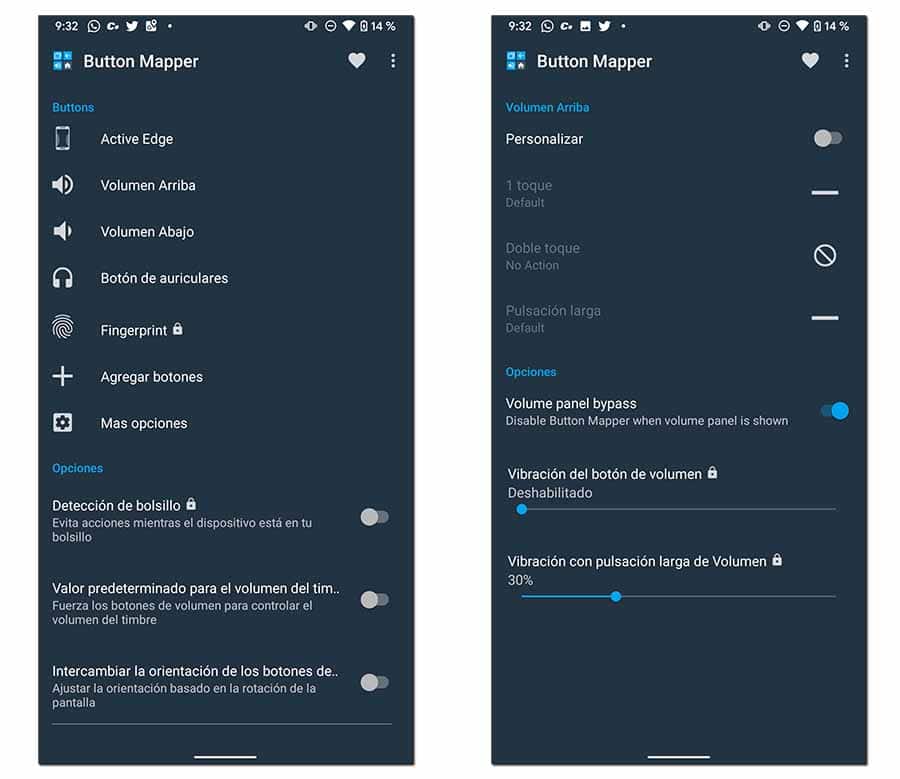
Nagu eelmisel ekraanipildil näha, saame iga nupu konkreetsele konfiguratsioonile juurde pääsedes valida ühe funktsioon Lühikese nupuvajutuse jaoks oleks see lihtne puudutada. Samuti saame konfigureerida teise toimingu, mis käivitatakse, kui teeme a pikk vajutus. Mõnel juhul saab lisatoiminguid konfigureerida näiteks topeltpuudutamiseks. Ja selliste nuppude puhul nagu helitugevuse nupud, saate keelata ujuvmenüü automaatse kuvamise multimeediumi- ja kõnehelide juhtimiseks -teiste hulgas- samast rakendusemenüüst.
Saate seadistada ka muid parameetreid, näiteks seadme vibratsiooni lühikese vajutuse tegemisel või vibratsiooni -mis puudutab selle intensiivsust - kui vajutame oma seadet selle äsja konfigureeritud nupu abil pikalt. Põhiekraanile tagasi tulles on meil ka sellised tööriistad nagu nupupaneeli blokeerimine, mis tuvastab, et seade on taskus, ja muud funktsioonid, mis puudutavad nuppude üldist käitumist.
Teie mobiiltelefoni nupud nii, nagu vajate, et need alati töötaksid
Nagu näete ülaltoodud ekraanipildil, on rakenduse põhipaneelil juurdepääsunupp Veel valikuid. Sealt jõuame menüüsse, mis ilmub järgmisel ekraanipildil, kus saame määratleda ka üldised käitumisjuhised kõigi nutitelefoni või tahvelarvuti nuppude jaoks. See on menüü, millele peaksime juurde pääsema mis tahes muudatustele, mida me teeme, sest see määrab kõigi meie seadme nuppude käitumise ja funktsioonid, mida oleme varem rakendanud.
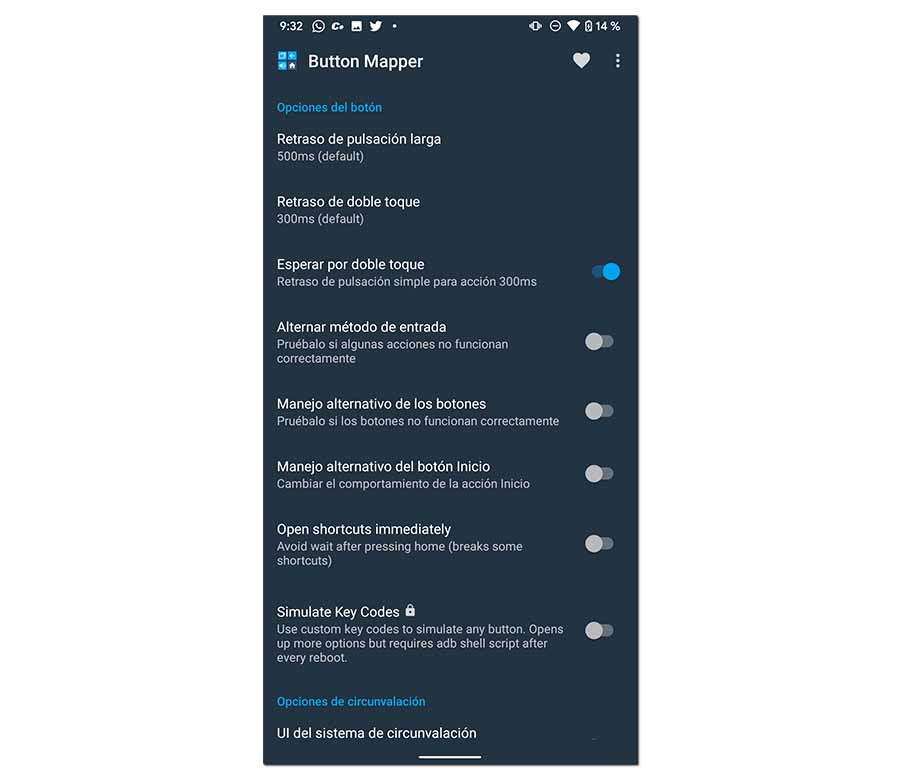
Siin saame konfigureerida vajutamiseks kuluva aja, et seade arvestaks, et a pikk vajutus, näiteks või kui kaua võib kuluda ühe klõpsu ja teise klõpsu vahel toimingu jaoks, mille oleme seadistanud topeltklõpsu aktiveerimiseks. Globaalsel konfiguratsioonil on ka muid aspekte, näiteks käivitusnupu käitumise muutmine. Kõiki neid funktsioone saame kasutada igas nutitelefonis või tahvelarvutis.
Peate lihtsalt meeles pidama, et rakenduse seaded rakenduvad, kui oleme koos ekraan sisse lülitatud, sest see on midagi, mis ei tööta, kui seade on lukustatud, välja arvatud juhul, kui meil on load root. Kui meie seade on juurdunud, ei saa me mitte ainult selle rakenduse funktsioone kasutada isegi siis, kui terminal on lukustatud, vaid saame ka juurdepääsu mitmetele täiendavatele konfiguratsioonivalikutele.